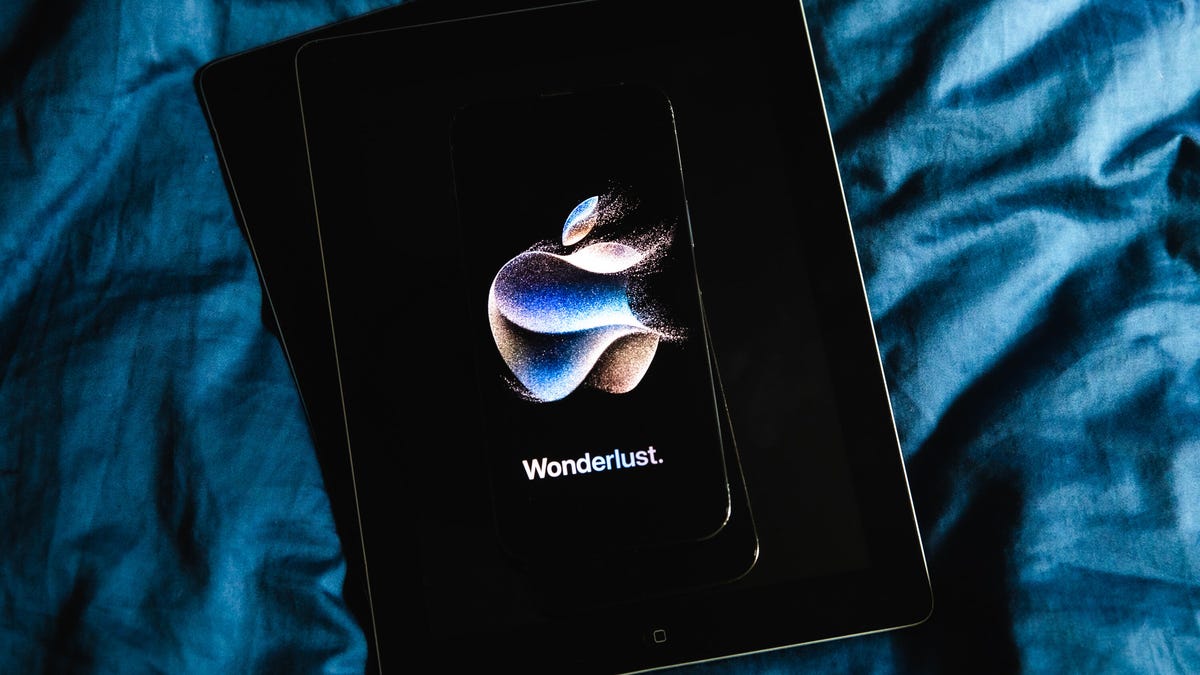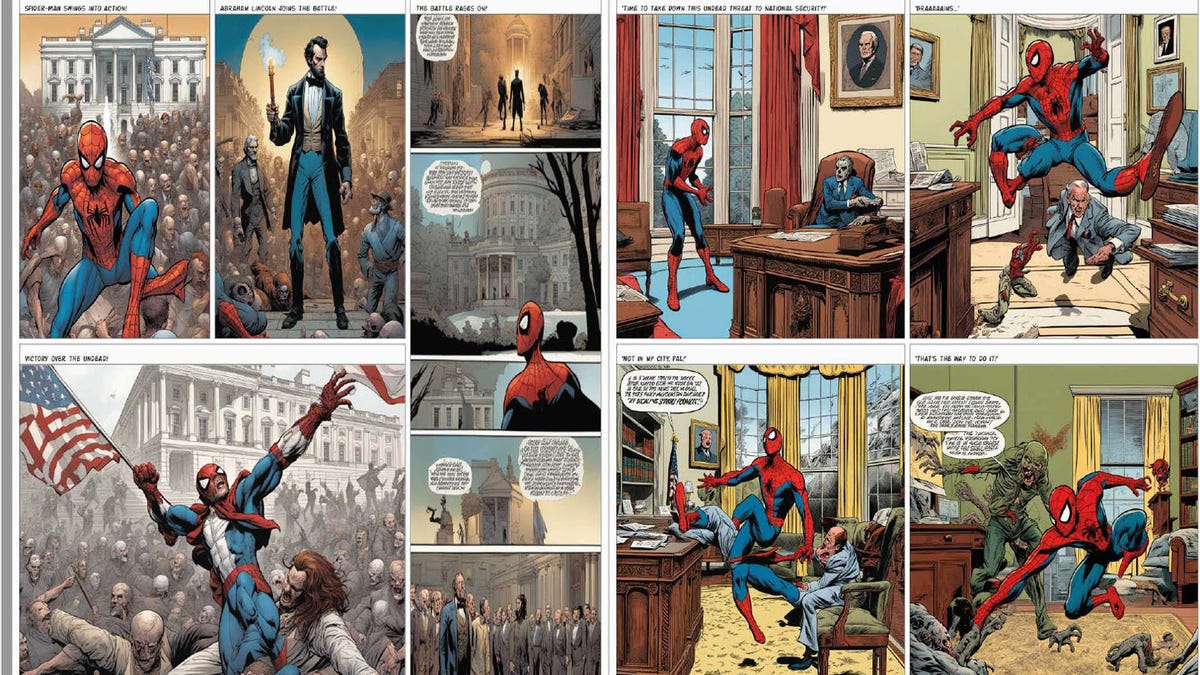iPhone 15 eSIM Как перенести свой номер телефона на новый iPhone от Apple
Перенос номера на новый iPhone от Apple с eSIM
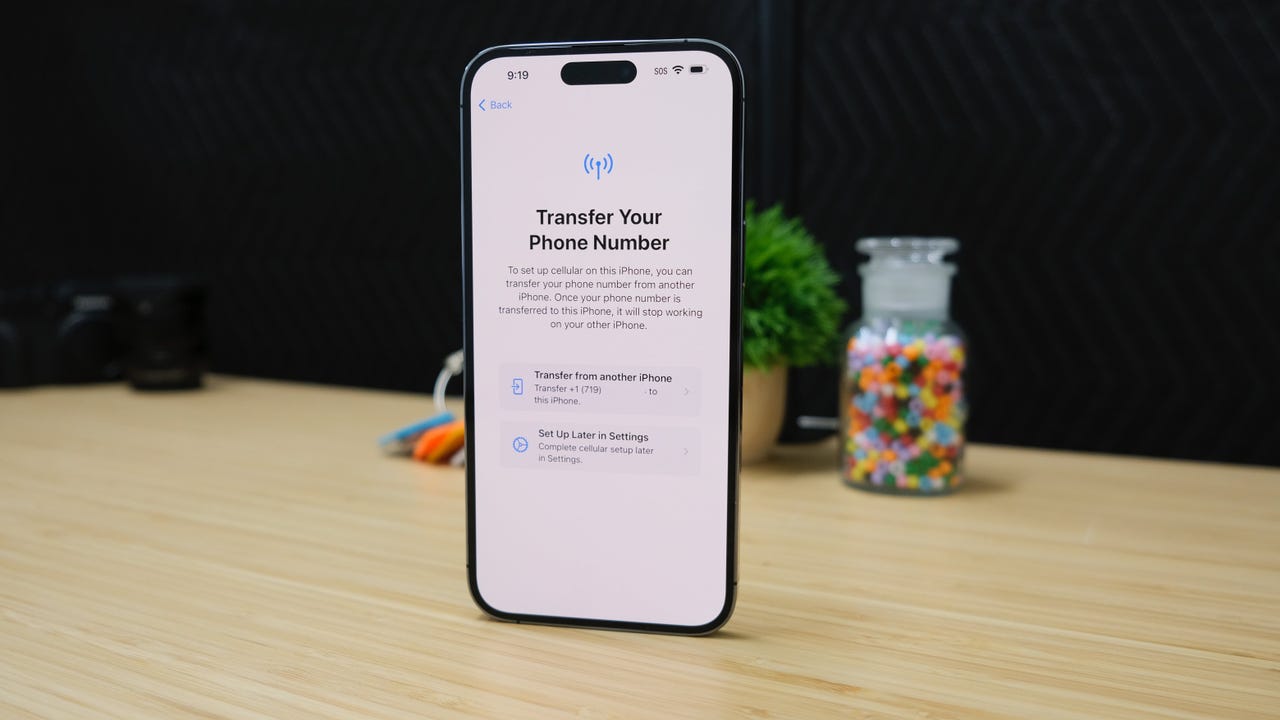
Выход iPhone 14 в прошлом году представил множество новых функций для iPhone, начиная от спутникового подключения до улучшенных камер и, что самое важное, перехода на eSIM – изменение, которое, вероятно, можно будет найти и в новой линейке iPhone 15.
С помощью eSIM вместо использования маленькой пластиковой SIM-карты для переноса вашего номера на iPhone вы используете нефизическую SIM-карту, которая встроена непосредственно в устройство. На iPhone 14 вообще нет даже лотка для SIM-карты; его просто нет.
Также: Каждый продукт, которого мы ждем на сентябрьском мероприятии Apple 2023 года
Если вы обновляетесь до нового iPhone 15, процесс преобразования вашей SIM-карты в eSIM будет отличаться, но в целом процесс прост. Перед выпуском iPhone 15 ENBLE объясняет, что такое eSIM, и рассказывает, как его настроить.
Что такое eSIM?
SIM-карта используется производителями телефонов и беспроводными операторами как форма рукопожатия, которое позволяет оператору узнать, какой телефон вы используете, и в свою очередь, он сообщает вашему устройству, какой номер и оператор использовать.
- Как создать контактный плакат на iOS 17 (и поделиться им с NameDrop)
- Временная акция снижает цену на ноутбук Dell с RTX 3050 Ti на $400 ...
- Как защитить паролем файл Excel | ENBLE
Также: iPhone 15 Pro может исправить все проблемы с дизайном, которые у меня были с Apple
eSIM, которая является цифровой версией маленькой пластиковой SIM-карты, может быть программирована и перепрограммирована сколько угодно раз. Apple говорит, что пользователи iPhone eSIM могут сохранить до восьми разных eSIM-карт, что удобно, если вы часто путешествуете или у вас есть несколько бизнес-линий.
Для любопытных, eSIM расшифровывается как “встроенный модуль подписчика”.
Как настроить eSIM на iPhone 15
Настройка для iPhone 15 делает переход с физической SIM-карты на eSIM простым процессом. Когда вы заказываете iPhone, ваш оператор и номер телефона связываются с этим устройством. Таким образом, в теории ваш iPhone 15 должен быть готов к процессу активации eSIM от оператора.
Также: Продукты Apple, которые вам не стоит покупать в этом месяце: сентябрь 2023 года
Как отмечает Apple, “настройка eSIM обычно сводится к простому включению нового iPhone и следованию инструкциям на экране”.
1. Настройте iPhone 15
Во время активации вашего нового iPhone и прохождения процесса Быстрого запуска вы увидите экран, похожий на то, что показано на изображении вверху статьи, где вас просят подтвердить, что вы хотите активировать свой номер телефона на вашем iPhone.
На экране “Настройка eSIM” вы можете выбрать опцию, которая лучше всего подходит для вашей ситуации, и следовать указанным шагам для настройки eSIM для вашей учетной записи.
2. Подтвердите перенос
Если вы переносите свои данные с более старой модели iPhone, вам нужно просто нажать на “Перенести с другого iPhone”, и Apple позаботится о всем остальном. Процесс довольно быстрый, но это может зависеть от загруженности серверов Apple и вашего оператора в данный момент.
Также: iPhone 15: Четыре функции, которые делают эту годовую модель Apple действительно значимой
Если вы пропустили процесс переноса вашего номера на свой телефон во время настройки, вы все равно можете перенести ваш номер и eSIM на iPhone 15. Для этого откройте приложение Настройки, затем нажмите Сотовая связь > Настроить сотовую связь и следуйте инструкциям.
Что делать, если вы переходите с Android-телефона
Процесс перехода с Android-телефона с физической SIM-картой или eSIM на iPhone 15 и eSIM будет немного отличаться от процесса перехода с iPhone на iPhone и будет зависеть от оператора.
Возможно, вашему номеру была назначена eSIM при заказе телефона, и в этом случае процесс будет так же прост, как описано выше.
Однако, если вам не предлагается перенести свой номер на телефон во время начальной настройки, вам нужно обратиться в отдел обслуживания клиентов вашего оператора связи, чтобы получить QR-код или запросить установку активации eSIM оператора связи.
Также: Камера iPhone 16 Ultra интегрирует самый большой скачок в фотографиях с момента перехода от черно-белого к цветному изображению: сообщает издание.
«Если вы переходите на iPhone (например, с Android-телефона), свяжитесь с вашим оператором связи, чтобы перенести номер телефона на iPhone через активацию eSIM оператора связи или сканирование QR-кода от вашего оператора», сообщает Apple.
Получив QR-код, вам нужно просто отсканировать его с помощью своего iPhone, чтобы добавить вашу eSIM.
Если ваш оператор устанавливает активацию eSIM оператора связи, вы получите уведомление с текстом «Готово установить план обслуживания от оператора связи», на которое вы сможете нажать, чтобы начать процесс.